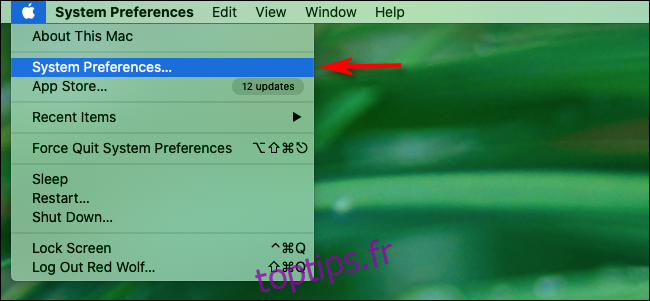Si vous utilisez Safari sur Mac et que vous souhaitez effacer rapidement l’historique de votre navigateur sans fouiller dans les menus, vous pouvez vous en occuper avec un raccourci clavier et un clic en créant un raccourci personnalisé dans les Préférences Système. Voici comment.
Tout d’abord, nous devrons visiter «Préférences système» pour créer le raccourci clavier personnalisé. Sur votre Mac, cliquez sur l’icône «Apple» dans le coin supérieur gauche et sélectionnez «Préférences système».
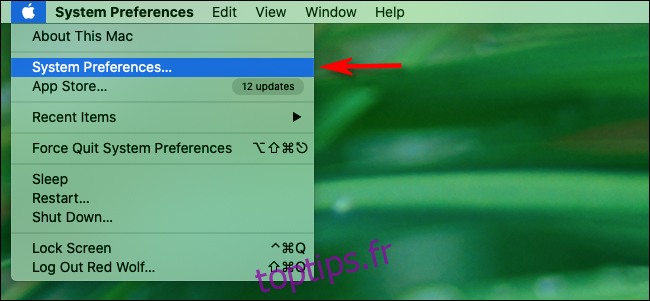
Dans «Préférences système», sélectionnez «Clavier». Dans les préférences «Clavier», cliquez sur l’onglet «Raccourcis».

Dans le menu de la barre latérale, cliquez sur « Raccourcis d’application ».
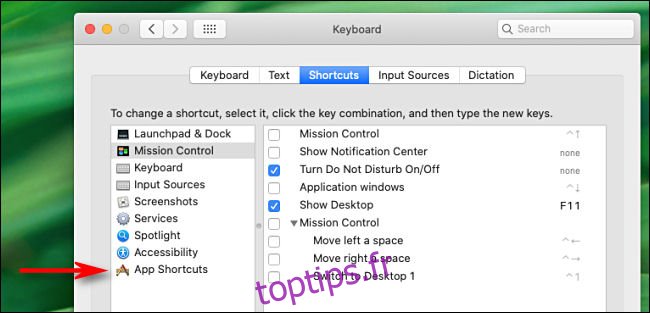
Cliquez sur le signe plus (+) situé près du bas de la fenêtre pour ajouter un nouveau raccourci.
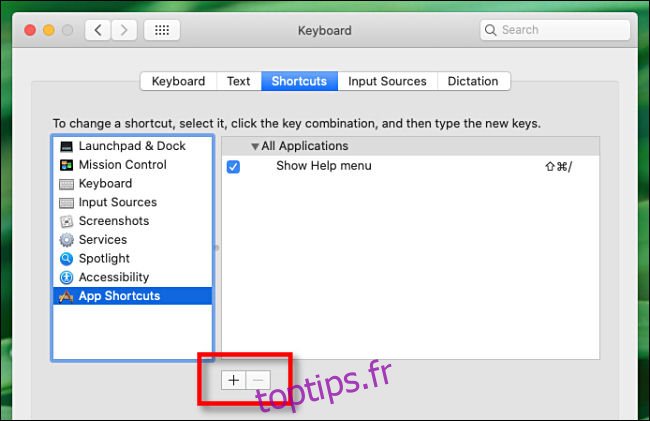
Une fenêtre pop-up apparaîtra. Tout d’abord, cliquez sur le menu déroulant intitulé «Application» et sélectionnez «Safari.app».
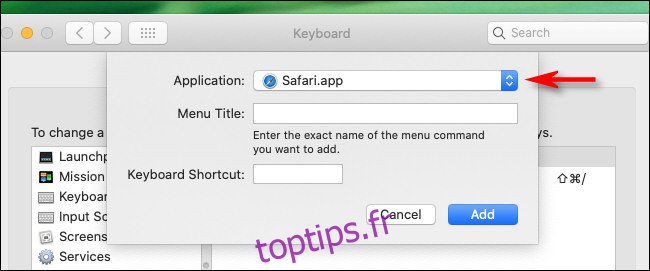
Dans la zone de texte «Titre du menu», saisissez exactement «Effacer l’historique…». Il doit inclure les trois points à la fin, car il doit correspondre à la commande de menu existante dans Safari sous le menu «Historique».
Ensuite, sélectionnez la case «Raccourci clavier» et tapez le raccourci que vous souhaitez utiliser pour effacer l’historique du navigateur Safari. Nous avons choisi Maj + Commande + H, mais vous pouvez saisir n’importe quelle combinaison de clavier inutilisée.
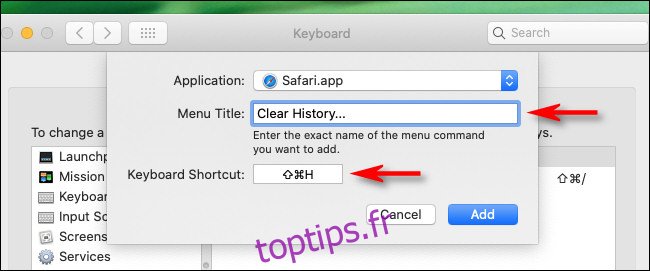
Cliquez ensuite sur le bouton «Ajouter» et le raccourci sera ajouté à la liste. Vous êtes maintenant libre de fermer les Préférences Système (à moins que vous ne souhaitiez modifier la combinaison de touches de raccourci clavier après l’avoir testée.)
Ouvrez «Safari» et appuyez sur le raccourci clavier que vous venez de définir. Une petite fenêtre pop-over apparaîtra avec un menu déroulant et deux boutons. Dans le menu «Effacer», vous pouvez choisir la quantité de votre historique effacée. Lorsque vous êtes prêt, cliquez sur le bouton «Effacer l’historique».
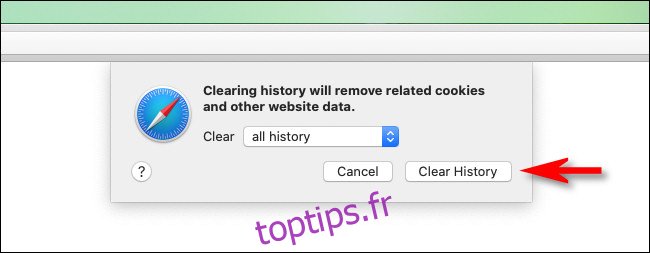
Votre historique de navigation Safari sera effacé au niveau que vous avez sélectionné. Safari se souviendra du paramètre que vous avez choisi dans le menu «Effacer», donc la prochaine fois que vous ouvrirez la fenêtre avec votre raccourci personnalisé, vous pourrez simplement cliquer sur le bouton «Effacer l’historique».
Si vous effacez fréquemment l’historique de votre navigateur, envisagez d’essayer le mode de navigation privée de Safari, qui est un mode spécial qui ne garde pas trace de votre historique de navigation. Vous pouvez même configurer Safari pour qu’il démarre avec une fenêtre privée à chaque fois que vous ouvrez l’application.